
Leder du efter det nyeste MSI gaming app ? Hvis svaret er ja, så er der ingen grund til at gå et andet sted hen - her finder du den enkle og brugbare guide til, hvordan du downloader MSI Gaming-appen. Hvorfor ikke følge denne vejledning og nå dit mål trin for trin?
Hvad er MSI Gaming App?
MSI gaming app er et praktisk værktøj, der officielt leveres af MSI til deres brugere. Denne applikation har til formål at forbedre din spiloplevelse i MSI-produkter. Ved at justere visse indstillinger i denne app kan du tilpasse hardwarekomponenter såsom videokort, så de passer til dine behov og drage fuld fordel af deres muligheder. Nedenfor er nogle af dens funktioner:
- Tillad dit videokort at køre i Game Mode eller OC Mode
- Skift mellem forskellige tilstande for at beskytte dine øjne
- Tilpas dine egne visuelle indstillinger såsom farvebalance og kontrast
- Styr MSI Dragon LED-lysene
Kan du ikke vente med at prøve denne nyttige app? Læs venligst videre og download det hele selv!
Hvordan kan jeg downloade MSI Gaming App?
Nogle mennesker kan finde det svært at finde Gaming-appen på MSIs officielle hjemmeside. Hvis det er tilfældet for dig, skal du ikke bekymre dig - denne vejledning vil lede dig gennem hele processen og sikre, at du kan downloade appen på den sikreste måde.
1) Find vej til Support side på MSI's hjemmeside. Eller du kan simpelthen Klik her .
2) Klik på det ønskede produktikon afhængigt af din tilstand. For eksempel, hvis du bruger en MSI bærbar, skal du blot klikke på Bærbar ikon.
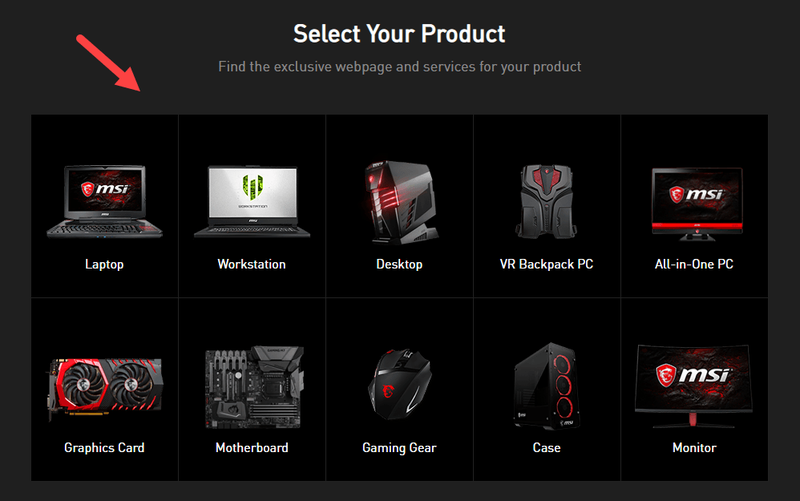
3) På næste side skal du vælge din produktkategori. Indtast flere detaljer trin for trin, indtil du endelig når supportsiden for din pc-model.
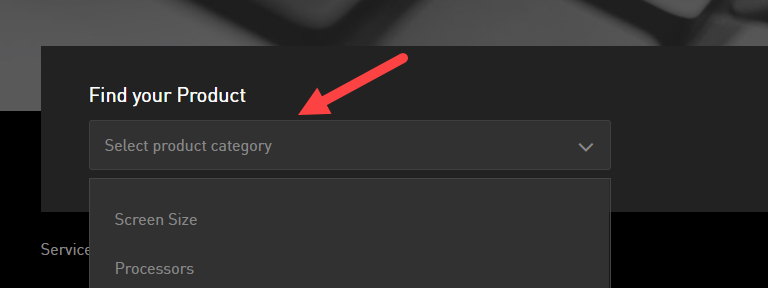
4) Klik på supportsiden Hent i venstre rude. Vær derefter opmærksom på dets højre panel.

5) Vælg Utility . Nedenfor kan du se en liste over hjælpeelementer. Find Spillecenter og klik på pil ned ikon ved siden af for at downloade MSI Gaming-appen.
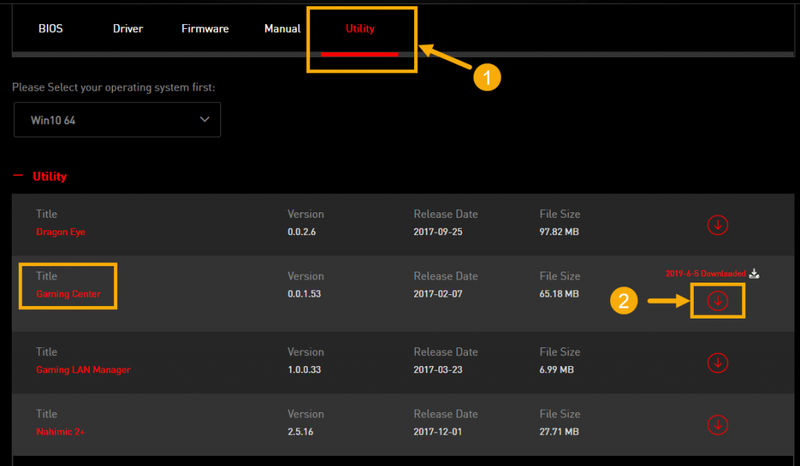 For nogle produkter findes MSI Gaming-appen muligvis ikke på denne måde.
For nogle produkter findes MSI Gaming-appen muligvis ikke på denne måde. 6) Vent, indtil downloadprocessen er fuldført. Åbn derefter den downloadede mappe og dobbeltklik på eksekverbar opsætning inde. Uddrag filen, hvis du bliver bedt om det.
7) Følg installationsguiden på skærmen for at installere din MSI Gaming App trin for trin. Du bliver bedt om at genstarte din computer, når installationen er færdig.
Nu hvor du har installeret MSI Gaming-appen, kan du bruge den til at låse op for yderligere funktioner samt ydeevne på din computer!
Bonustip: Opdater drivere for forbedret spiloplevelse
Forældede eller korrupte drivere kan være en stor skade for din FPS (Frame per Second) i spil og endda ødelægge din vidunderlige spiloplevelse. For at sikre stabiliteten af din computer og forbedre dens spilydelse, bør du altid holde dine drivere opdateret.
Desuden, hvis du ikke kan åbne MSI Gaming App normalt, bør du også prøve at opdatere dine drivere. Det vil fungere som en charme, især når du bliver præsenteret for en besked, der kræver, at du opdaterer drivere først.
Hvis du ikke har tid, tålmodighed eller computerfærdigheder til at opdatere dine drivere manuelt, kan du gøre det automatisk med Driver nemt .
Driver Easy genkender automatisk dit system og finder de korrekte drivere til det. Du behøver ikke at vide præcist, hvilket system din computer kører, du behøver ikke risikere at downloade og installere den forkerte driver, og du behøver ikke bekymre dig om at lave en fejl, når du installerer. Driver Easy tager sig af alt.
Du kan opdatere dine drivere automatisk med enten GRATIS eller Pro-versionen af Driver Easy. Men med Pro-versionen tager det kun 2 klik (og du får fuld support og en 30-dages pengene-tilbage-garanti):
en) Hent og installer Driver Easy.
2) Kør Driver Easy og klik på Scan nu knap. Driver Easy vil derefter scanne din computer og opdage eventuelle problemdrivere.
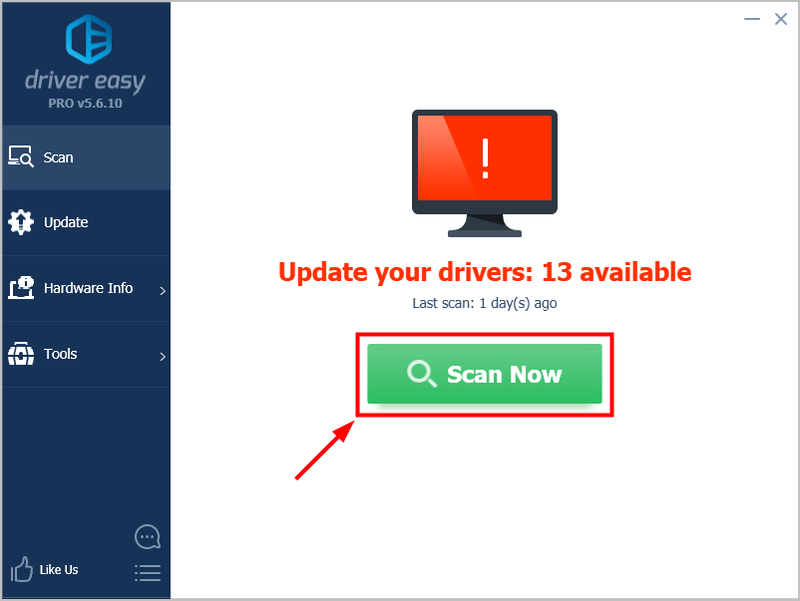
3) Klik Opdater alle for automatisk at downloade og installere den korrekte version af alle de drivere, der mangler eller er forældede på dit system (dette kræver Pro version – du bliver bedt om at opgradere, når du klikker Opdater alle ).
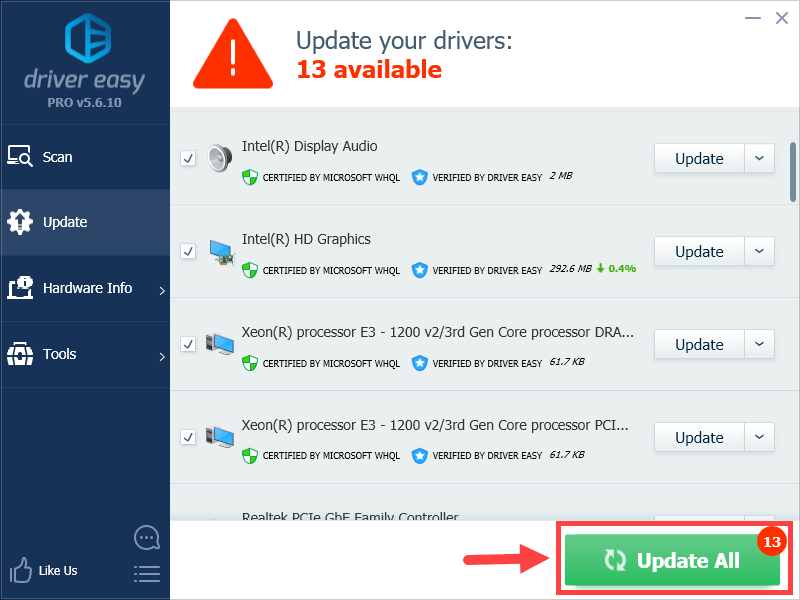
Bemærk: du kan gøre det gratis, hvis du vil, men det er delvist manuelt.
![[Fixed] Valheim Server vises ikke](https://letmeknow.ch/img/network-issues/09/valheim-server-not-showing-up.jpg)




